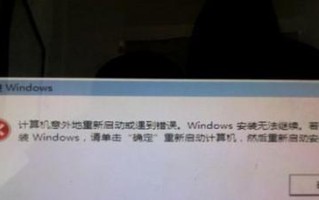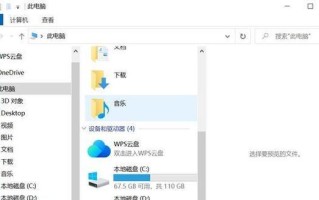电脑时间和日期是我们日常使用电脑时经常需要依赖的功能之一。然而,有时我们可能会遇到电脑时间日期错误的情况,这会给我们的使用带来不便。本文将介绍如何快速准确地修复电脑时间日期错误,以确保我们的电脑时间和日期始终准确无误。
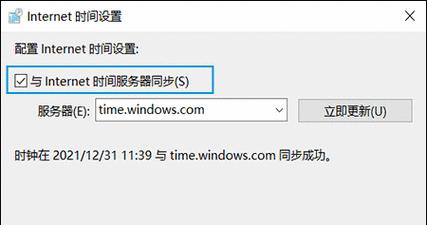
如何检查电脑时间和日期设置
在修复电脑时间日期错误之前,首先需要检查我们的电脑时间和日期设置是否正确。在控制面板或设置中找到“日期和时间”选项,确保选择了正确的时区,并手动检查是否显示的日期和时间准确。
使用网络时间同步服务修复错误
网络时间同步服务是一种方便快捷的修复电脑时间日期错误的方式。在“日期和时间”设置中,启用“自动同步Internet时间”选项,并选择一个可靠的时间服务器进行同步,这样电脑就能自动从服务器获取准确的时间信息。
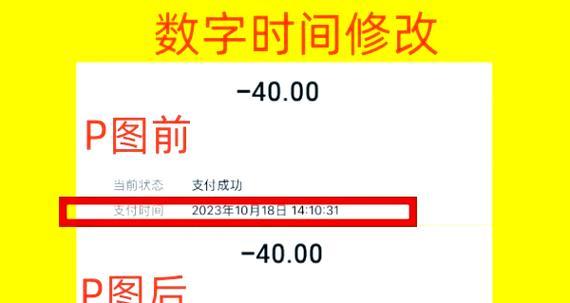
更新操作系统补丁和驱动程序
有时候,电脑时间日期错误可能是由于操作系统或驱动程序的问题引起的。及时更新操作系统补丁和驱动程序可以帮助修复这些问题,以确保电脑时间日期的准确性。
清除CMOS重置BIOS设置
如果电脑时间日期错误无法通过上述方法修复,可以考虑清除CMOS并重置BIOS设置。这个过程需要小心操作,可以通过移除主板上的电池或使用CMOS清除工具完成。
替换电池解决电池问题
在一些台式机或笔记本电脑中,时间日期错误可能是由于电池电量不足或电池损坏引起的。尝试更换电池可能是解决这一问题的有效方法。
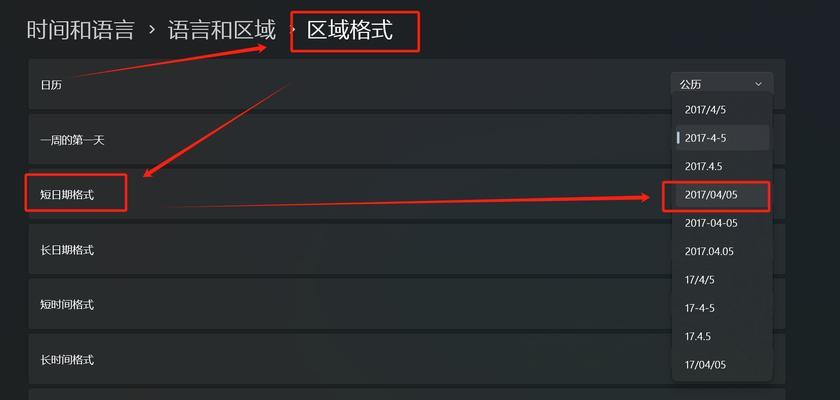
检查硬件故障
在极少数情况下,电脑时间日期错误可能是由于硬件故障引起的。检查主板和其他相关硬件是否损坏,并修复或更换受影响的部件,可以帮助解决这种情况下的错误。
运行系统诊断工具
如果无法确定电脑时间日期错误的原因,可以运行系统自带的诊断工具进行全面的系统扫描和修复。
检查病毒和恶意软件
某些病毒和恶意软件可能会干扰电脑时间日期的正常功能。运行杀毒软件进行全面扫描,并清除所有潜在的威胁,以恢复电脑时间日期的正常工作。
重装操作系统
作为最后的手段,如果以上方法都无法修复电脑时间日期错误,可以考虑重装操作系统。这样可以清除任何可能的软件或配置问题,并重新建立一个干净的操作环境。
备份重要文件
在进行任何重大操作之前,请务必备份所有重要文件和数据,以免丢失。
咨询专业技术支持
如果您对修复电脑时间日期错误不确定,可以咨询专业的技术支持人员,他们可以帮助您找到最适合您情况的解决方案。
参考官方支持文档和论坛
许多操作系统和硬件制造商都提供官方支持文档和论坛,这些资源可能会提供有关修复电脑时间日期错误的具体步骤和解决方案。
时钟同步软件的使用
如果您对电脑时间日期错误的修复方法不感兴趣或不确定,还可以尝试使用专门的时钟同步软件来确保您的电脑时间和日期始终准确。
定期检查更新
为了避免未来的电脑时间日期错误,定期检查更新并保持操作系统、驱动程序和安全软件的最新版本。
修复电脑时间日期错误是确保我们电脑正常运行的重要一步。通过检查设置、使用网络时间同步服务、更新操作系统和驱动程序、清除CMOS、替换电池、检查硬件故障等多种方法,我们可以迅速有效地解决这一问题。请根据具体情况选择适合您的解决方案,并随时备份重要文件,以免造成数据丢失。记住,定期检查更新也是预防电脑时间日期错误的重要措施。
标签: 修复